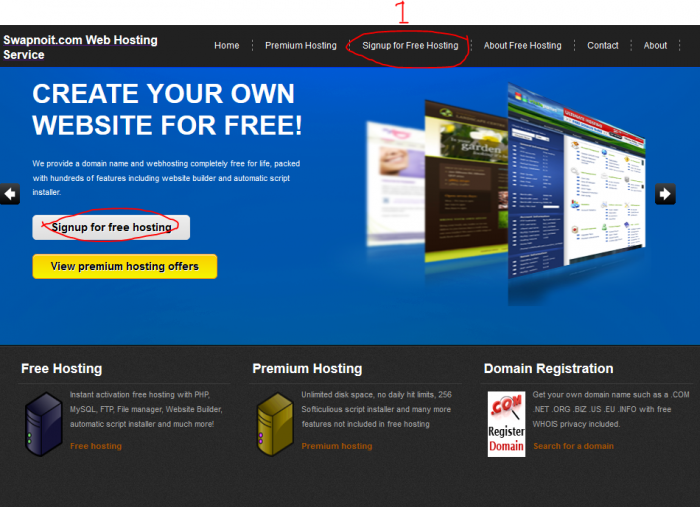
বন্ধুরা কেমন আছেন সবাই?
নিশ্চই ভাল!!! কাজের ব্যস্ততার কারনে তেমন লিখতে পারছি না। তবে আমি কিন্তু টেকটিউনস এর নিয়মিত পাঠক। প্রতিদিন একবার করে চোখ না বোলালে আমার পেটের ভাত হজম হয়না। আজ কিছু সময় বের করে আপনাদের জন্য নিয়ে আসলাম বিনামূল্যে নিজের ওয়েবসাইট তৈরি করার পদ্ধতি। তাও আবার ফ্রী হোস্টিংয়ে। (এ বিষয়ে আগে কোন টিউন হয়ে থাকলে আমি আন্তরিকভাবে দুঃখিত।) কি বিশ্বাস হচ্ছে না? কিছুক্ষণ সময় নিয়ে পড়ুন এবং চেষ্টা করুন। আশা করি আপনার নিজের সাইটটি পেয়ে যাবেন।
তার আগে জেনে নিই ফ্রী হোস্টিংয়ে কি কি থাকছে::
১। সম্পূর্ণ বিনামূল্যে হোস্টিং সারাজীবনের জন্য।
২। সাবডোমেইন
৩। হোস্টিং স্পেস পাবেন মাত্র ১০ জিবি। 😀
৪। হোস্টিং ব্যান্ডউইথ পাবেন মাত্র ১০০ জিবি। 😀
৫। স্ক্রিপ্ট ইন্সটলারে পাবেন সহজেই বিভিন্ন স্ক্রিপ্ট ইন্সটল করতে।
আরও বেশ কিছু সুবিধা রয়েছে যা নিজেই বুঝতে পারবেন।
তো চলে আসুন কাজে!!
প্রথমে এই লিংকে ক্লিক করুন।
হাজির হয়ে গেছে নিশ্চই সাইট টি। 🙂
এবার নিচের চিত্রের ১ নং চিহ্নিত জায়গায় ক্লিক করুন।
ক্লিক করেছেন নিশ্চই!!! ক্লিক করে থাকলে এবার নিচের চিত্রের মত পেজ এসে গেছে।
পেজের স্ক্রিণশটটাতে বেশ কিছু নাম্বার দিয়ে রেখেছি। এখন বলছি নাম্বারগুলোতে কি কি করতে হবে।
২নং চিহ্নিত জায়গায় ইউজার নেম দিতে হবে। অর্থাৎ আপনার ওয়েবসাইটের ঠিকানা যেটা হবে। যেমন আমি দিয়েছি udcbelkuchi। অর্থাৎ আমার সাইটের ঠিকানা হবে udcbelkuchi.swapnoit.com এমন।
৩নং চিহ্নিত জায়গায় আপনার পাসওয়ার্ড দিতে হবে। এবং অবশ্যই পাসওয়ার্ডটা মনে রাখবেন।
৪নং চিহ্নিত জায়গায় আপনার ইমেইল ঠিকানা দিতে হবে। ইমেইল ঠিকানায় একটা কনফার্মেশন মেইল যাবে তাই খেয়াল করে দেবেন।
৫নং চিহ্নিত জায়গা যেমন রয়েছে তেমনই রেখে দিন।
৬নং এবং ৭নং চিহ্নিত জায়গাটাও একই রেখে দিন।
৮নং জায়গাতে Security Code এর লেখাগুলো হুবুহু লিখুন।
এবার ৯নং জায়গাতে ক্লিক করুন। ক্লিক করার পর নিচের চিত্রের মত আসবে।
এবার উপরের ছবিতে লাল চিহ্নিত জায়গাটাতে খেয়াল করুন যে আপনার দেয়া ইমেইল আইডিতে একটা কনফার্মেশন মেইল গিয়েছে নিচের চিত্রের মত।
মেইলে ক্লিক করুন। তাহলে নিচের চিত্রের মত দেখতে পাবেন।
লাল চিহ্নিত লিংকে ক্লিক করবেন আপনার মেইলের। তাহলে কিছু সময় নিয়ে আপনাকে ইউজার আইডি, পাসওয়ার্ড ইত্যাদি দেবে। আপনার মেইলেও একটা মেইল যাবে যেটাতেও আপনার আইডি, পাসওয়ার্ড, সিপ্যানেল লিংক ইত্যাদি থাকবে।
এবার আপনার সাইটটির লিংকে যান অর্থাৎ (আপনার ইউজার নেম.swapnoit.com) এ গিয়ে দেখুন নিচের চিত্রের মত সাইট দেখাচ্ছে।
ব্যাস হয়ে গেছে আপনার সাইটের হোস্টিং এবং ডেমো সাইট। আপনি আপনার সিপ্যানেলে ঢুকবেন না??? তাহলে আবার এই লিংকে গিয়ে নিচের চিত্রের লাল চিহ্নিত জায়গায় ক্লিক করুন।
ক্লিক করার পর নিশ্চই নিচের মত পেজ এসেছে??
এখন ১নং জায়গায় আপনার ইউজারনেম যেটা মেইলে পেয়েছেন সেটা দিন। অর্থাৎ swpn_1545542 এরকমের টাইপের যেটা সেটা দিবেন। তারপর ২নং জায়গায় আপনার পাসওয়ার্ড দিবেন এবং ৩নং জায়গায় ক্লিক করবেন। তাহলে নিচের মত পেজ আসবে। এটাই আপনার সিপ্যানেল।
অনেক লিখলাম আজ। আর পারছিনা আজ। আপনাদের ভাল লাগলে পরবর্তী টিউনে সিপ্যানেল এর ডিটেইলস তুলে ধরব অর্থাৎ অন্তত যতটুকু সাইট এর এডিটে কাজে লাগে আর কি। আর যদি আপনাদের উৎসাহ না পাই তাহলে এখানেই সমাপ্তি টানব।
পরবর্তী টিউন হবে: সিপ্যানেল নিয়ে এবং সাইট তৈরি নিয়ে।
ভাল থাকবেন সব সময়।
টিউন ট্যাগ: free, webhost, website, swapnoit, hosting
আমি Shoed। বিশ্বের সর্ববৃহৎ বিজ্ঞান ও প্রযুক্তির সৌশল নেটওয়ার্ক - টেকটিউনস এ আমি 12 বছর 2 মাস যাবৎ যুক্ত আছি। টেকটিউনস আমি এ পর্যন্ত 12 টি টিউন ও 80 টি টিউমেন্ট করেছি। টেকটিউনসে আমার 0 ফলোয়ার আছে এবং আমি টেকটিউনসে 0 টিউনারকে ফলো করি।
thanks